Руководство - Цифровая фотограмметрическая система ЦНИИГАиК
Подождите немного. Документ загружается.


71
ходимо вернуться к исходному положению иконок, уберите "галочку" напротив данной ко-
манды.
4.14 Раздел "Help" (Помощь)
В этом разделе содержатся три строки-команды:
4.14.1 Команда " Help | Contens F1 " (Содержание)
Приводится справочная система с разделами:
Новые возможности.
Принципы работы с программами.
Обзор разделов главного меню.
Кнопки панели инструментов
Подсказку по каждой команде можно также получить при нажатии клавиши F1.
4.14.2 Команда " Help | About " (Что нового)
Содержит заставку с последними изменениями и дополнениями программного ком-
плекса (за декаду, месяц, квартал, год, все в целом).
4.14.3 Команда " Help | About " (О программе)
Заставка Copyright с окном для ввода лицензионного серийного номера (без этого
программное обеспечение работает в демонстрационном режиме).
72
5 РЕДАКТОР ИЗОБРАЖЕНИЙ
Редактор изображений предназначен для просмотра обработки, корректировки и пре-
образования цифровых растровых изображений (программный модуль DIPEDIT.EXE).
В нем реализованы следующие возможности:
1) просмотр растровых файлов форматов TIF, BMP, RAW и DIP;
2) преобразование файлов из одного формата в другой. При преобразовании в формат TIF
возможно JPEG или ZIP сжатие;
3) формирование "пирамиды"(Pyramid);
4) удаление "пирамиды";
5) выделение прямоугольного фрагмента изображения;
6) сохранение выделенного фрагмента в отдельном файле;
7) формирование гистограмм распределения яркостей по всему файлу и для выделенного
фрагмента (Histogram);
8) гамма - коррекция изображения и каждого цветового канала;
9) коррекция контрастности изображения и каждого цветового канала;
10) коррекция яркости изображения и каждого цветового канала;
11) коррекция усиления (изменение положения правой границы яркости) изображения и
каждого цветового канала;
12) сохранение всех корректировок в исходном файле;
13) измерение линейных размеров по изображению;
14) измерение яркости отдельных пикселей, яркостных параметров для пикселей на ука-
занном отрезке или в выделенном фрагменте (Light Info);
15) изменение масштаба просмотра изображения;
16) формирование файла полноцветного изображения из файлов, содержащих цветовые
слои (Merge channels);
17) разделение файла полноцветного изображения на файлы, содержащие цветовые слои
(Split channels);
18) разделение файла на части, не превышающие указанный размер (Split file);
19) формирование файла из отдельных частей (Merge files);
20) преобразование исходного файла в файл с указанным разрешением (Resample);
21) формирование и применение к изображению различных фильтров (Filter);
22) групповое открытие и обработка файлов (Control).
Редактор изображений имеет следующие ограничения:
1) работа только с файлами форматов TIF, BMP, RAW и DIP;

73
2) цветные изображения только 24-х битные в системе RGB.
3) размер файла не более 4 Гбайт.
Редактор содержит подчиненные программы, необходимые для реализации возмож-
ностей основной программы или для запроса и формирования параметров работы. Это сле-
дующие программы:
1) запроса имен файлов и параметров для формирования файла полноцветного изобра-
жения из файлов, содержащих цветовые слои;
2) запроса имен файлов для формирования файлов, содержащих цветовые слои из файла
полноцветного изображения;
3) для цветовой коррекции изображения и каждого из цветовых каналов;
4) отображения и анализа гистограмм;
5) запроса параметров преобразования изображения открытого файла в файл с другим
разрешением;
6) создания фильтров и применения их к изображению;
7) индикации выполнения процесса;
8) определения и установки режимов работы с изображением.
СОКРАЩЕНИЯ:
TIFF (TIF) - Tag Image File Format - файловый формат для хранения растровых образов.
BMP - Bit MaP - файловый формат для хранения растровых образов.
DIP - Digital Image of Photo - файловый формат для хранения восьмибитных изображений
в градациях серого.
dpi - число пикселей на дюйм (единица разрешения растрового изображения).
Форма - отдельное окно на экране, формируемое для выполнения определенных дейст-
вий.
"Пирамида" - изображения меньшего разрешения относительно основного, добавленные
в растровый файл для реализации быстрого изменения масштаба изображения.
Редактор изображений имеет основные разделы (закладки):
Файл Изображение Фрагмент Сервис Помощь
Основные команды этих разделов для наглядности дополнительно дублируются
иконками.
5.1 Раздел "File" (Файл)
5.1.1 Команда "File | Open" (Открыть)
Эта команда позволяет открыть в окне файл с растровым изображением в форматах
TIF, BMP или DIP, выбранных в открывающемся стандартном окне Windows.
5.1.2 Команда "File | Close" (Закрыть)
Эта команда закрывает отображаемый в окне файл с растровым изображением
снимка.
5.1.3 Команда "File | Save" (Сохранить)
Эта команда активна в случае какого-либо редактирования файла. Сохраняет текущие
изменения.
5.1.4 Команда "File | Save As" (Сохранить как)
Эта команда позволяет сохранить растровый файл в другом формате. После открытия
74
стандартного окна Windows в нем из выпадающего списка выбирается нужный формат
растрового изображения:
TIF (Tiled),
DIP,
BMP,
TIF (ZIP compressed),
TIF (JPEG compressed),
RAW
При использовании формата сжатия JPEG запрашивается качество изображения, свя-
занное с коэффициентом сжатия и размером сжатого файла.
В групповом режиме запрашивается только формат для сохранения файлов.
5.1.5 Команда "File | Close All" (Закрыть все файлы)
Эта команда позволяет закрыть сразу все файлы, закладки которых отображаются в
окне просмотра изображений.
5.1.6 Команда “ File| Save All” (Сохранить все файлы)
Эта команда позволяет сохранить все файлы, которые отображаются в окне просмотра
изображений.
5.1.7 Команда “File| Save All as” (Сохранить все файлы как)
Эта команда позволяет сохранить все файлы в другом формате как это описано в п.
5.1.4.
5.1.8 Команда "File | Split Channels" (Разделить каналы)
Эта команда позволяет цветное изображение разделить на три составляющих RGB
(красный, зеленый, синий) и сохранить их в сжатом или несжатом виде.
5.1.9 Команда "File | Merge Channels" (Объединить каналы)
Вызывает форму для определения имен файлов с цветовыми слоями изображения,
имени файла для полноцветного изображения и параметров слияния. Из файлов цветовых
слоев формируется файл полноцветного изображения.
5.1.10 Команда "File | Split File" (Разделить файл)
Эта команда позволяет файл разделить на несколько файлов. Практическая
потребность в этом может возникнуть при записи файла большого размера (несколько Гб) на
несколько компакт-дисков. Новые файлы могут быть записаны в сжатом или несжатом виде.
5.1.11 Команда "File | Merge Files"
(Объединить файлы)
По действию противоположна предыдущей – несколько файлов объединяются или
склеиваются в один.
5.1.12 Команда "File | Exit" (Выход)
5.2 Раздел "Image" (Изображение)
5.2.1 Команда “Undo”(Откат)
Эта команда отменяет последнюю операцию над растровым изображением.
75
5.2.2 Команда " Image | Histogram" (Гистограмма)
Эта команда рассчитывает и показывает гистограмму распределения яркостей всего
изображения или выделенного фрагмента, а для цветного дополнительно гистограммы для
трех составляющих с их числовыми характеристиками.
5.2.3 Команда " Image | Correction" (Коррекция)
Эта команда открывает окно с ползунками для изменения гаммы, яркости, контраста и
суммарной экспозиции для изображения в целом или для RGB-составляющих цветного изо-
бражения с их числовыми характеристиками. "Птичка" слева от пункта показывает, что
коррекция изображения активна (изображение на экране формируется с учетом всех
цветовых корректировок), отсутствие "птички" - коррекция пассивна. Каждое выполнение
пункта переводит его значение в противоположное.
Кроме того, коррекцию изображения можно выполнять, используя следующие
клавиши:
изменение гаммы
увеличение - Page Up, уменьшение – Page Down;
изменение контраста
увеличение – Page Up + Alt, уменьшение – Page Down + Alt;
изменение яркости
увеличение – Page Up + Ctrl, уменьшение – Page Down + Ctrl.
5.2.4. Команда “Color Range Filter” (Цветовой диапозонный фильтр)
5.2.5 Команда " Image | Autolevels" (Автовыравнивание)
Если выполнялись преобразования изображения, то после выполнения этой команды
выполняется его автоматическое выравнивание.
5.2.6 Команда " Image | Equalize" (Эквалайзинг)
Эта команда позволяет изменять изображение, преобразуя гистограмму яркостей в
близкую к равномерному закону распределения.
5.2.7 Команда " Image | Invert" (Инверсия)
Эта команда изменяет позитивное изображение на негативное или наоборот
негативное на позитивное.
Дублируется клавишей <*> (звездочка).
5.2.8 Команда “Define band parameters” (Определение параметров полос)
5.2.9 Команда “Banding correction” (Устранение полос)
5.2.10 Команда “Abrasions delete” (Удаление царапин)
Параметры царапин задаются пунктом меню Сервис|Настройки|Параметры царапин
5.2.11 Команда " Image | Pixel size F12" (Измененить размер пикселя)
Эта команда или клавиша F12 открывают окно, в котором показывается размер
пикселя (в мкм) цифрового изображения. В результате изменяется размер пиксела в заглавии
файла. При этом весь файл не преобразуется к новому разрешению.
5.2.12 Команда “Image” | Properties (Свойства)
Эта команда выводит диалоговое окно “Свойства изображения” с данными о растро-
вом файле. Ниже описан пример выводимой информации:
Файл D:\Images\B16-1.tif 122,2Mb
76
Формат TIFF tiled(JPEG-97%)(Intel)
Размер образа: 221,2х221,2
Размер пикселя: 16,000000252 мкм, 1587dpi
Бит на пиксел: 24
Пирамида: есть, от 1:2 до 1:64
Внешняя пирамида: нет.
5.3 Раздел "Fragment" (Фрагмент)
(Аналогичное меню открывается правой кнопкой мыши)
5.3.1 Команда " Fragment | Define Fragment "
(Определить фрагмент)
После активизации этой команды на экране возникает курсор в виде перекрестия, с
помощью которого можно обозначить произвольный прямоугольный фрагмент изображения
при удерживании левой клавиши мыши. Определение нового фрагмента отменяет
предыдущий фрагмент. Эта команда дублируется кнопкой на линейке инструментов.
5.3.2 Команда " Fragment | Save fragment "
(Сохранить фрагмент)
Эта команда вызывает стандартный диалог Windows и позволяет сохранить
предварительно выделенный фрагмент изображения в выбранном файле заданного формата.
5.3.3 Команда Frament | Dodging
(Выравнивание тональности)
Эта команда раскрывает окно “Параметр выравнивания”, в котором можно изменять
уровень коррекции от 0 до 100%. Если пометить флажком “Просмотр”, то на экране появится
созданный фрагмент изображения с заданным уровнем коррекции. Этот фрагмент можно
сохранить, нажав кнопку “Cохранить”.
5.3.4 Команда " Fragment | Print fragment "
(Печать фрагмента)
Эта команда раскрывает стандартное окно печати для вывода фрагмента изображения
в виде твердой копии.
5.3.5 Команда " Fragment | Statistic" (Статистика)
Эта команда раскрывает окно, показывающее минимальные, максимальные и средние
значения яркости для предварительно выделенного фрагмента изображения. Для цветного
изображения эти значения показываются для RGB-составляющих.
5.3.6 Команда " Fragment | Deselect Fragment "
(Отменить фрагмент)
Эта команда отменяет выделение фрагмента.
5.4 Раздел “ Tools” (Сервис)
5.4.1 Команда “Tools | Greate pyramid” (Соэдать пирамиду)
Эта команда позволяет создать пирамиду изображений, тип которой задается в
открывающемся окне (1:2,1:4,1:8), что существенно повышает скорость показа снимков с
различным увеличением в процессе их обработки. Сущность создания пирамиды
заключается в том, что к номинальному изображению прибавляется пирамида
77
дополнительных изображенией с размером пикселя в 2, 4, 8 … 64 раза больше номинального.
Соответственно объем начального изображения увеличивается на 1/4, 1/16, 1/64 и т.д. В
сумме примерно на 33%. Возможно пирамиду создавать не с 2, а с 4. В этом случае размер
начального изображения увеличиваеися только примерно на 8% .
Дублируется соответствующей кнопкой Создать пирамиду 1:2 на линейке
инструментов под основным меню.
5.4.2 Команда "Tools | Delete Pyramid" (Удалить пирамиду)
Эта команда позволяет удалить пирамиду изображений, т.е отсекает часть файла,
содержащую изображения более низкого разрешения.
5.4.3 Команда “Tools | Rotate (Повернуть на …)
Эта команда выполняет разворот изображения на 90, 180, 270 градусов, произвольный угол,
а также зеркально по Х, зеркально по У.
5.4.4 Команда “Tools | Dodging (Выравнивание тональности)
Эта команда открывает окно с ползунками для изменения динамического диапазона
между минимальной и максимальной яркостью изображения. Если пометить окно Preview,
то после активизации кнопки выполнения команды OK будет выполнено автоматическое
выравнивание отображаемого в окне фрагмента изображения и его запись в файл dPreview.
Автоматическая коррекция может быть выполнена для всего снимка. Если необходимо,
измененное изображение может быть сохранено под другим именем.
5.4.5 Команда "Tools | Resample" (Изменить разрешение)
Эта команда позволяет определить новое разрешение изображения, определить новый
размер пикселя и сформировать новый файл с указанным разрешением изображения.
5.4.6 Команда " Tools | Filter…" (Фильтр)
Эта команда вызывает в новом окне форму для выбора фильтра и формирования изо-
бражения.
5.4.7 Команда “Tools | Measurement” (Измерения)
Пункт раздела дублируется кнопкой Измерения на линейке инструментов.
Программа дает возможность выполнять измерения линейных размеров по изображению.
5.4.8 Команда Tools | Points registration (Регистрация точек)
После выбора этой команды на экране появляется марка в виде кружка, в середине ко-
торого имеется маленький крест. Выполняется наведение этой маркой на нужную точку и
после нажатия левой клавиши открывается окно, где указывается номер точки. В результате
производится регистрация точки, которая будет находиться в центре креста со своим номе-
ром. По умолчанию крест имеет зеленый цвет, который можно изменить. Для этого,
удерживая клавишу Shift, нажимайте на клавиши ↑ (стрелка вверх) или ↓ (стрелка вниз),
чтобы выбрать один из нескольких предлагаемых программой цвет.
5.4.9 Команда Tools | Delete all points (Удалить все точки)
Эта команда удаляет все зарегистрируемые точки на экране.
5.4.10 Команда Tools | Delete point (Удалить точку)
После выбора этой команды открывается окно, где указывается номер точки, которую
необходимо удалить.
5.4.11 Команда Tools | Macro (Макро)
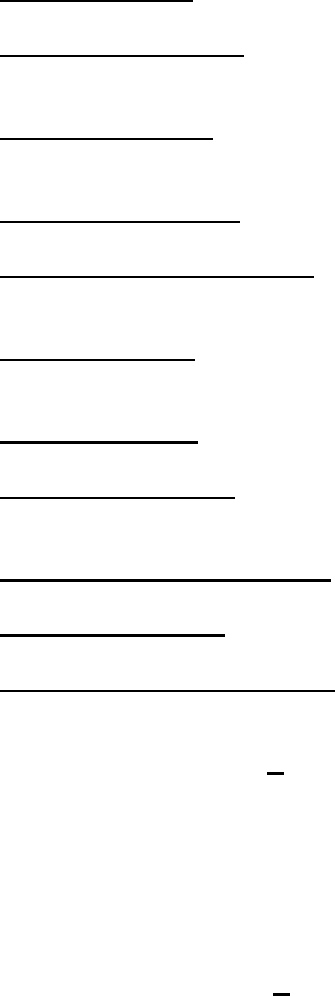
78
5.4.12 Команда Tools | Options (Настройки)
Язык интерфейса – автоматический (язык операционной системы), английский, рус-
ский, испанский.
Внутренняя пирамида
Задается исходное значение (тип) пирамиды от 1:2 до 1:256 и после включения флаж-
ка в окне “Автосоздание” создается внутренняя пирамида.
Внешняя пирамида
Задается количество ступеней и после включения флажка в окне “Создавать”
выполняется создание пирамиды.
Сохранить изменения
Изменения можно сохранить в заглавии (только для формата TIFF) или в файле.
Показывать точки на растре
Чтобы показать точки на растровом изображении снимка, необходимо пометить
флажком команду “Точки на растре”.
Цветовая система
Эта команда задает систему координат (RGB или XYZ) для отображения координат
цвета и информации о яркости.
Обменять каналы
Команда меняет каналы красного и синего цвета для цветного изображения.
Групповая обработка
Эта команда после пометки флажка включает групповой режим работы с файлами.
Аналогичную функцию выполняет кнопка на линейке инструментов.
Субпиксельная интерполяция
Параметры царапин
5.5 Раздел “Help” (Помощь)
В этом разделе содержатся две строки-команды:
5.5.1 Команда " Help | Contens F1 " (Содержание)
Приводится справочная система с разделами:
Назначение
Возможности
Ограничения
Состав
Подсказку по каждой команде можно также получить при нажатии клавиши F1.
5.5.2 Команда " Help | About " (О программе)
После ввода этой команды открывается окно “О программе DIPEdit”.
Ниже головного меню формы расположена панель - линейка инструментов. На ней
расположены следующие кнопки, дублирующие некоторые пункты головного меню:
- открыть файл;
- сохранить;
- создать пирамиду;
- удалить пирамиду;
- коррекция изображения;
- увеличить масштаб изображения;
- уменьшить масштаб изображения;
- свойства изображения;
79
- определить фрагмент;
- показать гистограмму;
- измерения;
- масштаб без интерполяции;
- групповой режим.
При установке курсора мыши на элемент линейки появляется подсказка (Help),
поясняющая роль элемента.
Внизу располагается строка статуса. Она разделена на пять секций. В четырех секциях
информация отображается только в режиме активного управления. В секциях отображается
следующая информация.
Секция 1 - X координата марки (мкм) в масштабе изображения.
Секция 2 - Y координата марки (мкм) в масштабе изображения.
(Начало системы координат изображения фиксируется на центральном пикселе
изображения).
Секция 3 - значение яркости текущего пиксела для изображения в градациях серого
или координаты цвета текущего пиксела для полноцветного изображения. Координаты цвета
могут отображатся в системе координат RGB или XYZ. В системе RGB координаты цвета
нормируются к максимально возможной яркости и отображаются в процентах от нее.
Переключение систем координат выполняется с помощью Сервис | Настройки | Цветовая
система или клавишей F5.
Секция 4 - значение длины предыдущего отрезка и текущая длина отрезка от
последней точки до текущей точки (центральной точки марки). Для измерения длины
отрезка необходимо в режиме активного управления мышкой переместить образ до
совпадения начальной точки отрезка с центральной точкой марки и щелкнуть левой
клавишей мышки, потом переместить образ до совпадения конечной точки отрезка с
центральной точкой марки и снова щелкнуть левой клавишей мышки. Значение длины
отрезка в мкм отобразится в секции 4.
Секция 5 - масштаб образа на экране относительно основного изображения в файле.
Например, Zoom 2 : 1 значит, что разрешение образа на экране в 2 раза выше, чем
разрешение основного изображения в файле; Zoom 1 : 2 - разрешение образа на экране в 2
раза ниже, чем разрешение основного изображения в файле.
В программе реализовано два режима управления перемещением образа в окне
формы: пассивное управление и активное управление.
Признаком пассивного управления служит курсор мыши в виде кисти руки при
перемещении его в окно отображения. Для перемещения образа необходимо нажать левую
клавишу мышки и, удерживая ее нажатой, перемещать образ. В режиме пассивного
управления выполняются все необходимые действия: просмотр, формирование и удаление
пирамиды, преобразование в другой формат, цветовая коррекция, выделение фрагмента,
вычисление гистограмм и т.п.
При активном управлении курсор мыши фиксируется в центре окна отображения. В
режиме активного управления курсор называется маркой. При движении мышки образ
перемещается относительно неподвижной марки. Режим активного управления нужен для
выполнения определения линейных размеров деталей изображения, точных координат точек
в масштабе изображения и определения значения яркости точки, находящейся в центре
марки. Эти данные отображаются в строке статуса, расположенной внизу окна формы.
Линейные размеры и текущие координаты марки выводятся в мкм. Начало системы
координат фиксируется в центре образа. Включается режим активного управления выбором
в основном меню пункта Сервис | Измерения или нажатием кнопки Измерения на линейке
инструментов. Отключить режим активного управления растровым образом можно только с
помощью нажатия клавиши Esc на клавиатуре.
80
Вычисление гистограмм и активизация формы их отображения выполняется при
активизации пункта головного меню Изображение | Гистограмма или нажатием кнопки
Гистограмма на линейке инструментов. Если перед этим был выделен фрагмент
изображения, то гистограмма вычисляется по выделенному фрагменту, иначе она
формируется для всего файла. Для больших файлов (или для больших фрагментов) это
может быть длительным процессом. Для прерывания формирования гистограммы
необходимо нажать кнопку Cancel на форме отображения процесса. Гистограмма будет
сформирована только для обработанной части файла.
Для изображений в градациях серого формируется только одна гистограмма -
распределение яркостей. Для полноцветных изображений формируется 5 гистограмм:
яркости (Luminosity), суммарная каналов (RGB), красного канала (Red), зеленого канала
(Green) и синего канала (Blue). Выпадающий список позволяет указать отображение
гистограммы конкретного канала или 4-х каналов одновременно: 3 цветовых и яркостный
или суммарный (в зависимости от того, который из них вызывался последним). Для каждой
гистограммы вычисляются следующие данные: среднее значение, среднее квадратическое
отклонение и медиана. При перемещении курсора мышки в окно гистограммы отображается
текущее положение курсора (текущая яркость), число пикселей этой яркости и процент
пикселей до текущей позиции от общего числа пикселей.
В групповом режиме гистограмма формируется и отображается для каждого
открытого файла при его активизации.
Активизация формы для работы с фильтром выполняется при активизации пункта
головного меню Сервис | Фильтр. Эта форма позволяет сформировать новый фильтр,
запомнить его в файл, прочитать из файла готовый фильтр, просмотреть влияние фильтра на
изображение и применить выбранный фильтр к исходному файлу изображения. При
применении фильтра к исходному файлу его содержание измениться в соответствии с
фильтром. Для сохранения оригинального изображения необходимо выполнить копирование
исходного файла перед применением фильтра.
Для открытого полноцветного файла можно сформировать файлы, содержащие
цветовые слои. Для этого необходимо активизировать пункт головного меню. При этом
активизируется форма определения имен для файлов цветовых слоев.
По умолчанию имена файлов слоев определяются как имя - R.ext, имя - G.ext, имя -
B.ext, где имя.ext имя исходного файла. При необходимости эти имена можно изменить
вызовом диалога открытия файла или набором нового имени в поле ввода соответствующего
файла. Для выполнения разделения необходимо нажать кнопку Execute (Выполнить).
Индикатор процесса отображает ход разделения. Прервать разделение можно нажатием
кнопки Cancel (Отменить). Если процесс разделения прерван по нажатию кнопки или при
обнаружении ошибок чтения или записи файлов, незавершенные файлы цветовых слоев
удаляются программой.
Для получения файла полноцветного изображения из файлов, содержащих цветовые
слои необходимо активизировать пункт головного меню File | Merge channels (Файл | Обье-
динить каналы). При этом активизируется форма определения имен файлов цветовых слоев,
файла для результата слияния и параметров слияния. Для слияния достаточно одного или
двух файлов цветовых слоев. Справа от имени каждого цветового слоя есть флажки для
отметки файлов, необходимых для слияния. При послойном сканировании цветного
изображения получаются цветовые слои, смещенные относительно базового слоя. Для
правильного слияния таких файлов необходимо указать цвет базового слоя и число линий
пикселов смещения между слоями. Результирующий файл может быть только в формате TIF.
Можно также указать порядок следования цветов каждой точки: RGB или BGR.
